Löschen eines externen Mandanten
Gilt für:  Mitarbeitermandanten
Mitarbeitermandanten  Externe Mandanten (weitere Informationen)
Externe Mandanten (weitere Informationen)
Sie können einen externen Mandanten erst löschen, nachdem er mehrere Prüfungen bestanden hat. Diese Prüfungen verringern das Risiko, dass das Löschen eines externen Mandanten negative Auswirkungen auf den Benutzerzugriff hat. Wenn beispielsweise der Mandant, der einem Abonnement zugeordnet ist, versehentlich gelöscht wird, können Benutzer nicht mehr auf die Azure-Ressourcen dieses Abonnements zugreifen.
Voraussetzungen
- Ein externer Microsoft Entra External ID-Mandant, den Sie löschen möchten.
- Abgesehen von einem Globalen Administrator, der den Mandanten löschen wird, befinden sich keine Benutzer im externen Mandanten. Sie müssen alle anderen Benutzer löschen, bevor Sie den Mandanten löschen können.
- Es gibt keine Anwendungen im Mandanten. Stellen Sie sicher, dass Sie alle Anwendungen einschließlich b2c-extensions-app entfernen. Sie müssen alle Apps löschen, die unter App-Registrierungen im Abschnitt Alle Anwendungen aufgeführt sind, bevor Sie mit dem Löschen fortfahren.
Löschen des externen Mandanten
Melden Sie sich beim Microsoft Entra Admin Center an.
Wenn Sie Zugriff auf mehrere Mandanten haben, verwenden Sie das Einstellungen-Symbol
 im oberen Menü, um über das Menü Verzeichnisse + Abonnements zu Ihrem externen Mandanten zu wechseln.
im oberen Menü, um über das Menü Verzeichnisse + Abonnements zu Ihrem externen Mandanten zu wechseln.Browsen Sie zu Identität>Überblick>Mandanten verwalten.
Wählen Sie den zu löschenden Mandanten und dann Löschen aus.
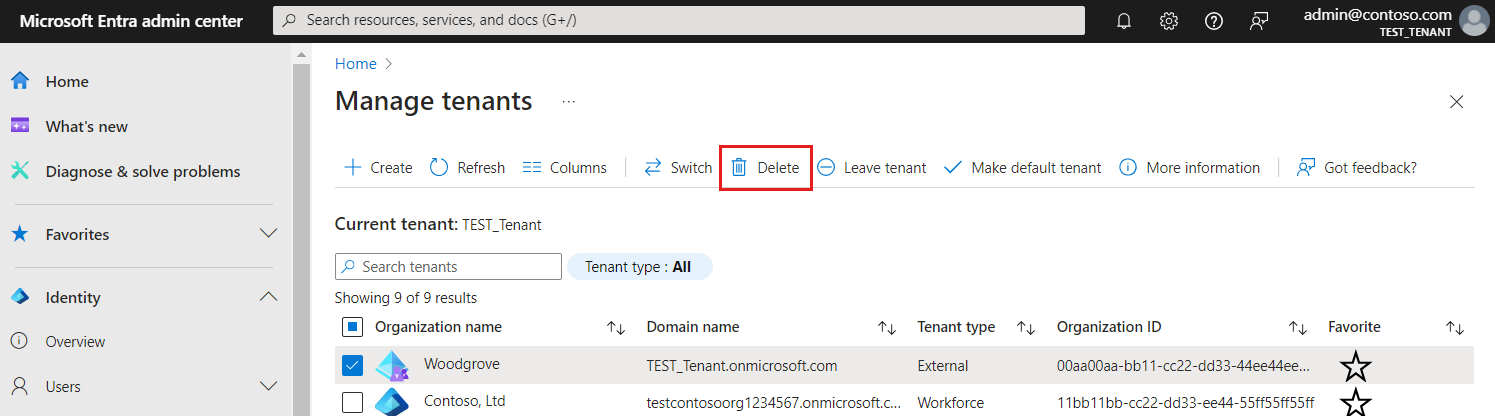
Möglicherweise müssen Sie erforderliche Aktionen abschließen, bevor Sie den Mandanten löschen können. Möglicherweise müssen Sie z. B. alle Benutzerflows im Mandanten löschen. Wenn Sie zum Löschen des Mandanten bereit sind, wählen Sie Löschen aus.
Der Mandant und die zugehörigen Informationen werden gelöscht.